Как да деактивирате сензорния екран в Windows 11
Какво да знаете
- Отворете диспечера на устройствата, разгънете Устройства за човешки интерфейси изберете HID-съвместим сензорен екран.
- Изберете Действие > Деактивирайте устройството > да.
- Повторете за всички други устройства с човешки интерфейс в този списък, за да деактивирате сензорния екран на Windows 11.
Не сте фен на сензорния екран на лаптопи, компютри с Windows 11 и линията Surface устройства на Microsoft? Няма проблем. Това ръководство ще ви преведе през стъпките за това как временно и постоянно да деактивирате сензорния екран на Windows 11.
Как да изключа сензорния екран на Windows 11?
Не са необходими специални хакове или трикове, за да деактивирате сензорния екран на Windows 11, тъй като опцията е вградена директно в операционната система и може да се използва толкова често, колкото искате. Ето как да го използвате, за да изключите всички сензорни функции, независимо дали използвате Microsoft Surface или друг компютър с Windows 11 със сензорен екран.
-
Отворете менюто "Старт" на Windows 11.

-
Тип Диспечер на устройства.

Не е необходимо да избирате лентата за търсене, тъй като всяко въвеждане се разпознава автоматично, когато менюто "Старт" е отворено.
-
Изберете Диспечер на устройства от резултатите от търсенето в менюто "Старт".

-
Докоснете стрелката до Устройства за човешки интерфейс списък, за да го разширите.

-
Изберете първото HID-съвместим сензорен екран вещ.

-
От горното меню изберете Действие.
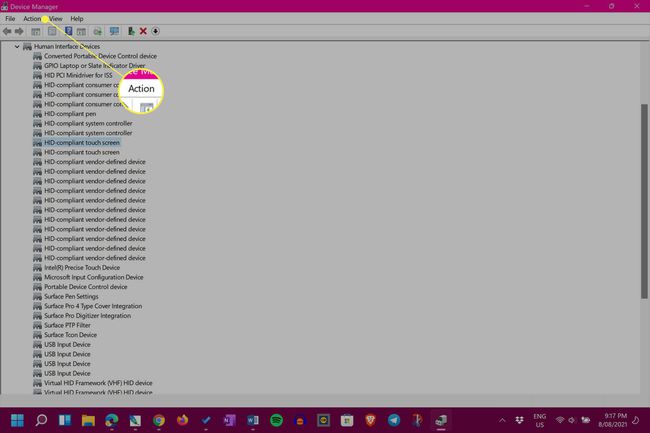
-
Изберете Деактивирайте устройството.
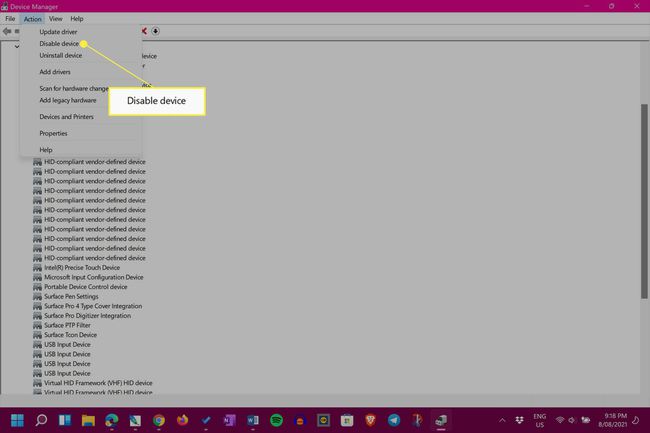
-
Изберете да.

-
Изберете втория HID-съвместим сензорен екран вещ.
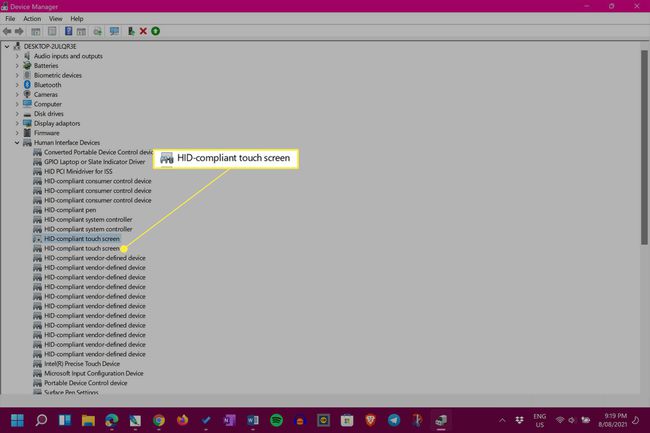
Ако нямате втори артикул, това е напълно добре. Това означава, че сте готови и вашият сензорен екран вече трябва да бъде деактивиран.
-
Още веднъж изберете Действие.

-
Изберете Деактивирайте устройството.

-
Изберете да. Сега сензорният екран трябва да бъде деактивиран на вашето устройство с Windows 11.

Как да деактивирам временно сензорен екран в Windows 11?
Показаните по-горе стъпки за деактивиране на сензорния екран на устройства с Windows 11 всъщност са временни и могат да бъдат отменени по всяко време. Подобно на изключване на сензорния екран, включването на сензорния екран на Windows 11 е също толкова бързо и може да се повтаря толкова често, колкото искате.
Има няколко начина да поправите сензорен екран на Windows 11, ако е повреден. Може да не се налага да го изключвате.
Как да деактивирам за постоянно сензорния екран в Windows 11?
За да изключите за постоянно сензорния екран на Windows 11, всичко, което трябва да направите, е да следвате стъпките, описани в горната част на страницата, и след това да ги оставите така, както са. След като бъде деактивиран, сензорният ви екран няма да се включи отново, освен ако не решите да направите тази промяна ръчно.
Въпреки че с устройството с Windows със сензорен екран може да отнеме известно свикване, струва си да експериментирате с него, преди да го изключите.
Как да деактивирам индикатора за сензорен екран на Windows?
Windows 11 разполага с фина визуална подсказка под формата на кръг при докосване на екрана. Ако искате да деактивирате този индикатор за докосване, така че да не се показва икона, когато използвате сензорния екран, отворете Настройки, отидете на Достъпност > Показалец на мишката и докосване, и завъртете превключвателя до Индикатор за докосване изключен.

От друга страна, ако искате да направите индикатора за докосване по-забележим, поставете отметка в квадратчето до Направете кръга по-тъмен и по-голям на същия този екран.
ЧЗВ
-
Как да деактивирам сензорния екран в Windows 10?
Да се деактивирайте сензорния екран на Windows 10, навигирайте до Диспечер на устройства и изберете Устройства за човешки интерфейс > HID-съвместим сензорен екран. Изберете Действие заглавка на менюто, след което изберете Деактивиране на устройството > да.
-
Как да деактивирам сензорния екран в Windows 8?
За да деактивирате сензорния екран в Windows 8, отидете на Диспечер на устройства, изберете Устройства за човешки интерфейси потърсете устройство, което има "тъчскрийн" в него. Щракнете с десния бутон върху устройството и изберете Деактивирайте.
